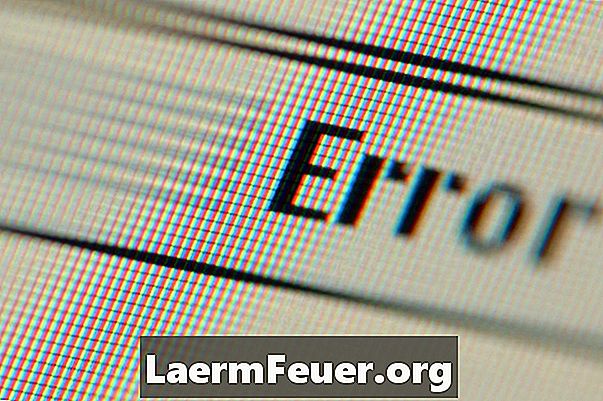
المحتوى
- تثبيت برنامج التشغيل الأساسي
- عرض الملف الشخصي
- رسائل خطأ بدون رموز
- رموز الأخطاء
- العثور على رموز
- تكوين برنامج بدء التشغيل
تشير رسالة خطأ فادحة أثناء تثبيت برنامج التشغيل للطابعة Photosmart C4480 إلى وجود خطأ في Microsoft Installer. يمكن حل هذه المشكلة تكون صعبة. لذا ، إذا كنت ترغب ببساطة في الوصول إلى الطابعة ولا تهتم بالميزات الإضافية للبرنامج ، فلديك خيار تثبيت برنامج تشغيل طابعة أساسي. وإلا فستحتاج إلى العثور على مزيد من المعلومات حول نوع الخطأ للعثور على الطريقة الصحيحة لحلها ، والتي تتوفر من HP.

تثبيت برنامج التشغيل الأساسي
يسمح لك تثبيت برنامج تشغيل طابعة أساسي بتجاوز مشكلة التثبيت دون أي اختبار معقد. يمكن للطابعة الطباعة باستخدام برنامج التشغيل الأساسي ، لكن لن يكون بإمكانك الوصول إلى البرنامج الكامل ، وستكون عملية المسح مختلفة. لتثبيت برنامج التشغيل الأساسي ، أغلق رسالة الخطأ (إذا كان لا يزال مفتوحًا) وإلغاء عملية التثبيت. أعد تشغيل برنامج التثبيت وحدد خيار "Express" أو خيار "Minimal" ، بدلاً من خيار "Complete" أو خيار "مستحسن". اتبع الإرشادات التي تظهر على الشاشة لإكمال التثبيت.
عرض الملف الشخصي
قبل أن تبدأ في إجراء اختبارات متقدمة ، تأكد من أن لديك أحدث البرامج المتاحة. أولاً ، قم بتشغيل Windows Update. قد يكون لدى HP أيضًا برنامج تشغيل محدّث أكثر مما لديك على قرص التثبيت. تتوفر تنزيلات البرامج لـ C4480 Photosmart All-in-One على موقع HP على الويب. إذا لم تكن متأكدًا من الأفضل لك لتنزيله ، قم بتنزيل وتشغيل HP Setup Wizard (معالج إعداد HP) ، الذي يحدد ما يحتاجه الكمبيوتر للعمل مع الطابعة.
رسائل خطأ بدون رموز
توفر HP إرشادات استكشاف الأخطاء وإصلاحها لأنواع مختلفة من رسائل الخطأ. تعرض بعض الأخطاء القاتلة رموزًا مكونة من أربعة أرقام ، بينما لا تظهر أخطاء أخرى. للاطلاع على رسائل الخطأ غير المشفرة التالية ، يرجى الرجوع إلى موقع HP على الويب لاستكشاف الأخطاء وإصلاحها خطوة بخطوة: "خطأ فادح أثناء التثبيت. لا يمتلك المثبت امتيازات كافية لتعديل الملفات" ، "خطأ فادح MSI. لا يمكن لـ Dot4wrp الوصول إلى C: windows system32 HPZidg.12.dll "،" خطأ فادح أثناء التثبيت. لا يمتلك المثبت امتيازات كافية لتعديل هذا الملف C: Windows ... flash [xx] ocx " وخطأ فادح أثناء التثبيت ... فشل hpbmiapi.dll في التسجيل ".
رموز الأخطاء
تظهر بعض الأخطاء القاتلة رموز مكونة من أربعة أرقام. ارجع إلى موقع HP على الويب للحصول على إرشادات خطوة بخطوة لاستكشاف الأخطاء التالية: 1155 و 1303 و 1304 و 1305 و 1311 و 1312 و 1316 و 1327 و 1331 و 1335 و 1406 و 1500 و 1601 و 1603 و 1606 و 1618 و 1706 و 1714 و 1904 و 1913 و 1933 و 1935 و 2203 و 2343 و 2738 و 2753.
العثور على رموز
إذا لم تعرض رسالة الخطأ رمزًا ولا تتطابق مع أي من الرسائل غير المشفرة ، فابحث عن رمز الخطأ باستخدام Windows Event Viewer. افتح القائمة "ابدأ" واكتب "عارض الأحداث" في مربع البحث. انقر فوق "عارض الأحداث" عندما يظهر وحدد "سجلات Windows" في الإطار على يسار عارض الأحداث ، متبوعًا بـ "التطبيق". في العمود الأوسط ، انقر فوق أحدث إدخال "خطأ" من HP. ثم ابحث عن الكود المكون من أربعة أرقام في علامة التبويب عام. راجع خطوات استكشاف الأخطاء وإصلاحها من HP إذا واجهت أيًا من الرموز التالية: 1155 ، 1303 ، 1304 ، 1305 ، 1311 ، 1312 ، 1316 ، 1327 ، 1331 ، 1335 ، 1406 ، 1500 ، 1601 ، 1603 ، 1606 و 1618 و 1706 و 1714 و 1904 و 1913 و 1933 و 1935 و 2203 و 2343 و 2738 و 2753.
تكوين برنامج بدء التشغيل
إذا لم تتمكن من العثور على رمز خطأ ذي صلة ، فقم بتعطيل بعض البرامج التي تبدأ تلقائيًا لأن هذا قد يعطل عملية التثبيت. افتح قائمة "ابدأ" واكتب "msconfig" في مربع البحث. انقر فوق "msconfig" لفتح الأداة المساعدة لتكوين النظام. إذا تم تحديد بدء التشغيل الاختياري بالفعل في علامة التبويب عام ، فانقر فوق علامة التبويب "بدء تشغيل النظام". لاحظ العناصر المحددة ، بحيث يمكنك تغييرها لاحقًا. إذا تم تحديد بدء التشغيل العادي في علامة التبويب "عام" ، فحدد "بدء التشغيل الاختياري" وقم بإلغاء تحديد خيار "تحميل عناصر بدء التشغيل". انقر فوق علامة التبويب "الخدمات" وحدد "إخفاء جميع خدمات Microsoft". إذا كان لديك بالفعل بدء تشغيل اختياري ، فقم بتدوين جميع الخدمات المحددة ، بحيث يمكنك تغييرها لاحقًا. انقر فوق "تعطيل الكل" ، ثم "تطبيق" و "موافق". أعد تشغيل الكمبيوتر عندما يُطلب منك ذلك. أعد تثبيت برنامج HP. بعد نجاح التثبيت ، قم بإعادة تعيين إعدادات التمهيد بالطريقة التي كانت عليها قبل استخدام الأداة المساعدة System Configuration.